Eğitmen
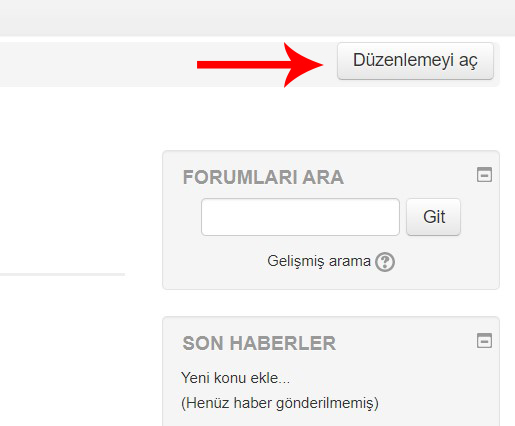
İlgili dersi içerisine girildikten sonra sağ üst köşede bulunan "Düzenleyi Aç" butonuna tıklanarak düzenleme moduna geçilir.
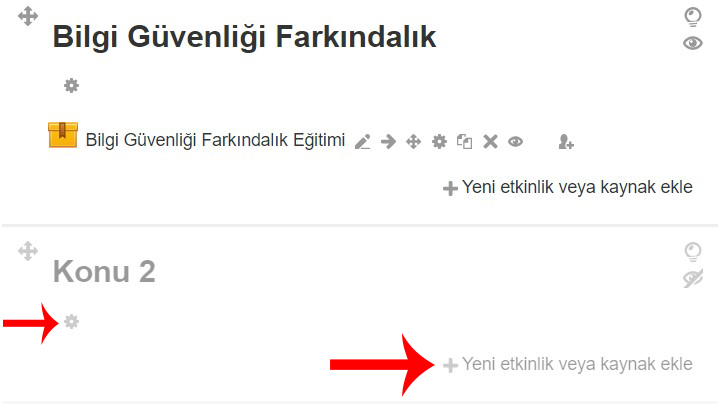
Konu başlığının altında bulunan çark işaretine tıklanarak ders başlığı yazılır ve kayıt edilir. Ardından "Yeni etkinlik veya kaynak ekle" linkine tıklanır.
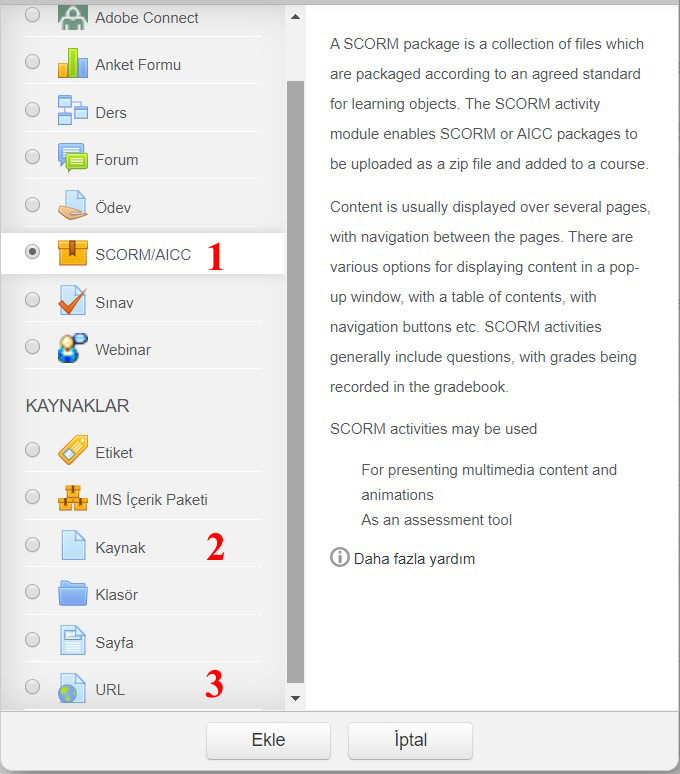
1-) Eğer sesli sunum oluşturulmuş ve Ispring ile LMS seçilerek Scrome paket oluşturulmuş ise yani elinizde bir zip dosyası var ise "SCROM/AICC" seçilir.
2-) Eğer dersin sunumu pdf, word, excel, pptx gibi dosya formatlarında ise "Kaynak" seçilir. (Kaynak olarak yüklenen dosyalar öğrenciler tarafından indirilir. Scrome pakette kimin izlediği, tamamlayıp tamamlamadığı, ne kadar süre dersi izlediği gibi raporlar alınırken, Kaynak olarak eklenen dosyalarda bu tür raporlar alınamamaktadır.)
3-) Adobe Connect gerçekleşen canlı dersin videosunu eklemek istenirse "URL" seçeneği seçilir.
"Ekle" butonnuna tıklanır
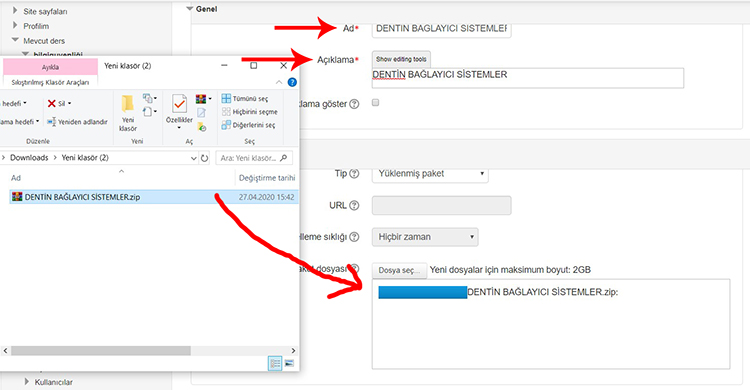
Scrome Paket seçidiğinde karşımıza gelen ekranda dersin adı ve açıklama kısmı yazılır. Ardından sürükle bırak yönetemi ile oluşturulan zip dosyası "Paket Dosyası" kutucuğunun içerisine atılır.
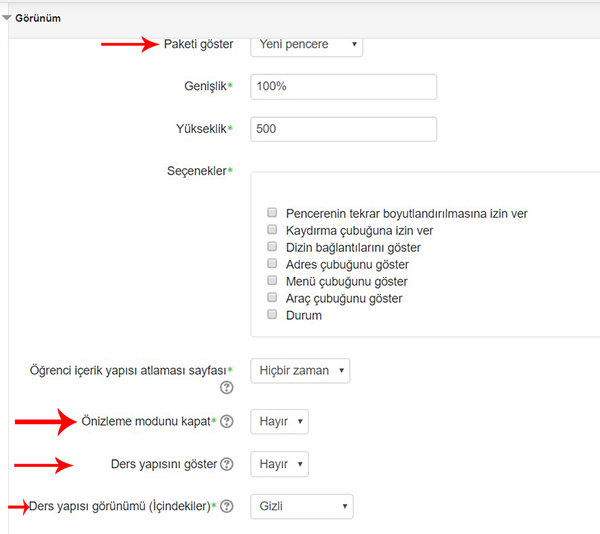
Sayfayı biraz aşağıya kaydırdığınızda karşınıza çıkan "Görünüm" açılır. "Show more..." linkine tıklanarak görünüm ayarlarını yapacağımız alan açılır.
Paketi göster:Yeni pencere,
Önizleme modunu kapat: Evet,
Ders yapısını göster:Hayır,
Ders yapısı görünümü (İçindekiler):Gizli
seçenekleri işaretlenir. Kayıt edilir.
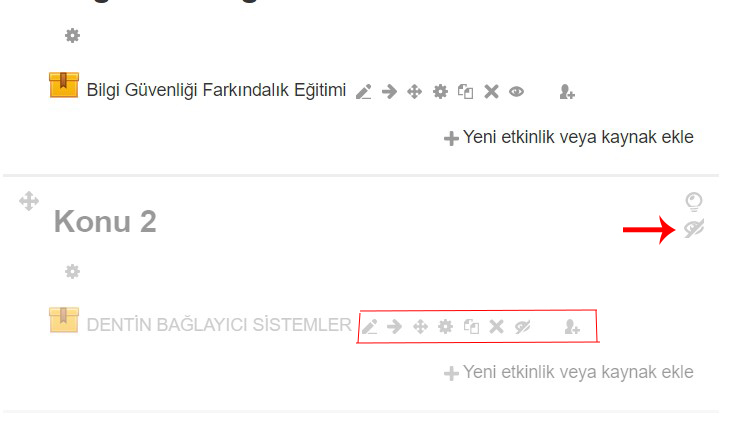
Dersi yüklediğinizde resimdeki gibi pasif görüntü var ise bu dersi sadece siz görebilirsiniz. Göz işaretine tıklayarak konuyu öğrencilere açabilirsiniz.
Taşı, güncelle, sil işlemlerini de iconlara tıklayarak gerçekleştirebilirsiniz.
"Düzenlemeyi Kapat" butonuna tıklayarak düzenleme modundan çıkabilirsiniz.
